Forfatter:
Ellen Moore
Oprettelsesdato:
19 Januar 2021
Opdateringsdato:
29 Juni 2024
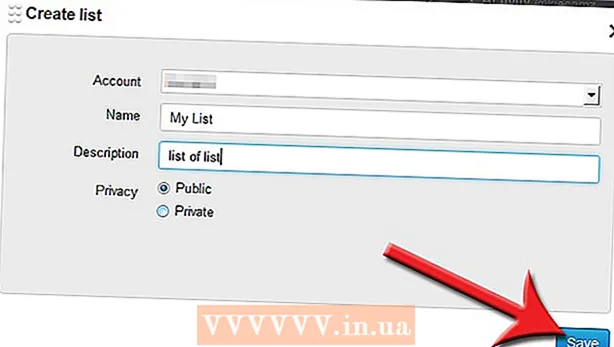
Indhold
TweetDeck er en fantastisk app til strømbrugere fra Twitter. Ved hjælp af TweetDeck vil du kunne følge mange flere mennesker end at arbejde direkte på Twitter eller et andet program.
Trin
- 1 Gå til TweetDeck -webstedet, og følg vejledningen til installation af softwaren, eller åbn programmets webgrænseflade
- Når du først starter denne applikation, skal du oprette en TweetDeck -konto. Det er forskelligt fra en Twitter -konto.
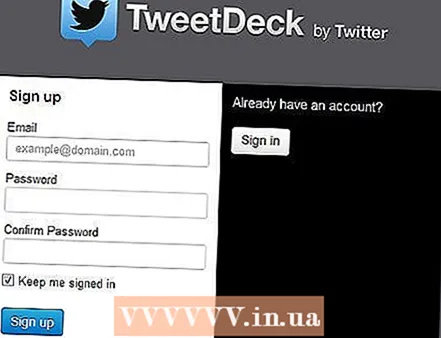
- Når du først starter denne applikation, skal du oprette en TweetDeck -konto. Det er forskelligt fra en Twitter -konto.
- 2 Bemærk de fire standardkolonner: Tidslinje, interaktioner, aktivitet og meddelelser.
- Tidslinje: Dette er en almindelig Twitter -stream, der kan ses på Twitter.com eller andre lignende apps. Strømmen viser opdateringer af alle de mennesker, du følger.
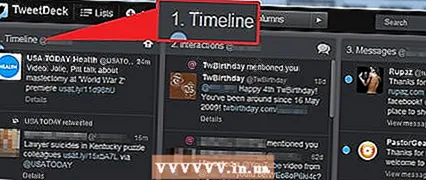
- Interaktioner: Dette er en tråd med alle tweets og handlinger, der inkluderer @dit navn, hvor dit navn er dit brugernavn. Dette svarer til at klikke på @Connect på Twitter.com.
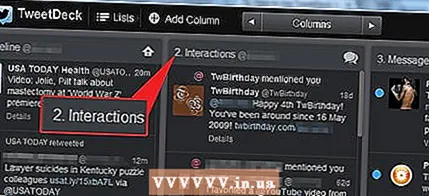
- Aktivitet: Denne strøm registrerer, hvad brugerne gør, som du følger, for eksempel hvis de følger nogen, sætter en "favorit" på et tweet eller tilføjer nogen til en liste.På samme måde kan du åbne Aktivitet på twitter.com i sektionen Discover.

- Beskeder: Denne strøm viser dine private beskeder modtaget på twitter. Og også de beskeder, du sender via TweetDeck.
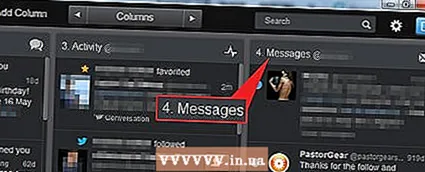
- Tidslinje: Dette er en almindelig Twitter -stream, der kan ses på Twitter.com eller andre lignende apps. Strømmen viser opdateringer af alle de mennesker, du følger.
- 3 Brug et søgeværktøj.
- Klik på søgefeltet i øverste højre hjørne.
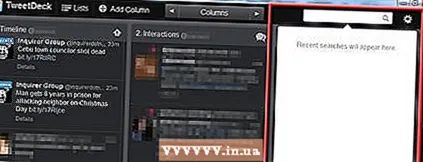
- Skriv en forespørgsel i søgefeltet, f.eks. "WikiHow" eller "AboutUs.org ELLER @AboutUs"
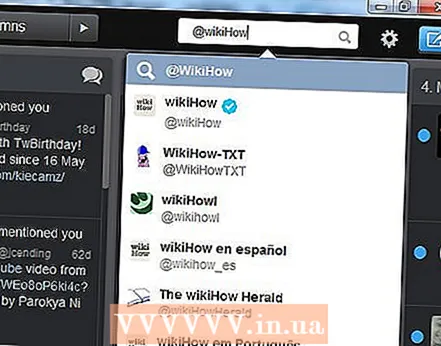
- Vælg en af mulighederne på listen, eller tryk på Enter for at søge.
- Klik på 'Tilføj kolonne' for at tilføje en ny kolonne med en strøm af tweets, der matcher din søgeforespørgsel.

- Du kan tilføje et vilkårligt antal søgeudtryk.
- Klik på søgefeltet i øverste højre hjørne.
- 4 Lister: Disse er twitter lister. Når du tilføjer en kolonne til TweetDeck, kan du angive de personer, hvis tweets skal vises i strømmen af denne kolonne. Denne indstilling erstatter den tidligere TweetDeck -funktion, 'Grupper'.
- For at oprette en liste skal du klikke på 'Lister' i øverste venstre hjørne.

- Klik på 'Opret liste'

- Indtast listens titel og beskrivelse, og klik derefter på 'Udført'
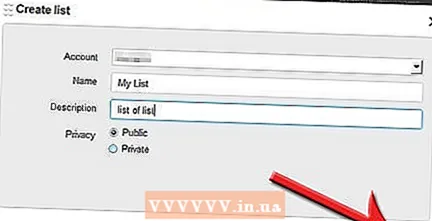
- På den næste skærm kan du finde og tilføje brugere til denne liste.
- Alternativt kan du lukke vinduet og derefter i handlingsmenuen for enhver Tweet- eller TweetDeck -profil vælge 'Tilføj til liste' for at tilføje den tilsvarende bruger til en (eller flere) af dine lister.
- For at oprette en liste skal du klikke på 'Lister' i øverste venstre hjørne.



